7つのナビゲータ
1.プロジェクトナビゲータ
プロジェクトで管理されているファイルをツリー構造で表示します。編集したいファイルにはここからアクセスします。ファイルの追加・変更・削除もここで行います。始めのうちは、このプロジェクトナビゲータだけ使用できれば十分です。
2.シンボルナビゲータ
ソースコードのアウトラインを表示します。プログラムの見出しに当たるメソッド名や変数名をクラスごとに表示してくれます。クラス名の左側にある 三角ボタンを押すことでクラスの情報を表示できます。表示される項目をクリックすると、エディタエリアに該当の場所が表示されます。
項目ごとに表示されるアイコンの意味は以下の通りです。
| 項目 | 説明 |
|---|---|
| C | クラス |
| Pr | プロトコル |
| M | メソッド |
| A | IBAction |
| V | インスタンス変数 |
| P | プロパティ |
| O | IBOutlets |
| C | カテゴリー |
3.検索ナビゲータ
キーワードをプロジェクトで管理されるファイル内から検索するためのナビゲータです。検索を実行すると検索結果が表示され、表示される項目をクリックするとエディタエリアに該当の場所が表示されます。ここでは、検索だけではなく置換も行えます。
また、虫眼鏡アイコンより詳細な検索オプションを設定することもできます。
4.問題ナビゲータ
プロジェクト内で発生したエラーや警告を表示するナビゲータです。プログラムに間違いがある場合や設定に不備がある場合など、それらの問題点をまとめて表示してくれます。表示される項目をクリックすると、プログラムの問題であれば、該当の場所が表示されます。
基本的には、このナビゲータに何も表示されないようになるまでプログラムを修正する必要があります。
5.デバッグナビゲータ
プログラムをデバッグするときに使用するナビゲータです。プログラムの実行がエラーなどで中断した場合やプログラムにブレークポイントを設定して意図的にプログラムを一時停止させた場合に、その時点でのプログラム実行の履歴が表示されます。
表示される項目をクリックすると、対応するソースファイルなどがエディタエリアに表示されます。
6.ブレークポイントナビゲータ
設定されているブレークポイントを確認するためのナビゲータです。
7.ログナビゲータ
過去に行ったビルドの結果や、デバッグ時に出力したログなどの履歴を確認できます。
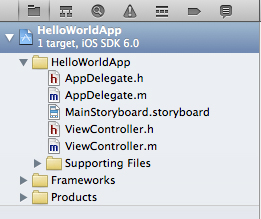 プロジェクトナビゲータ
プロジェクトナビゲータ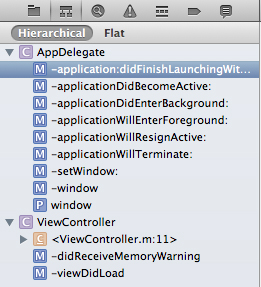 シンボルナビゲータ
シンボルナビゲータ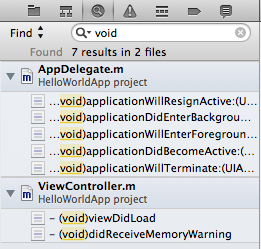 検索ナビゲータ
検索ナビゲータ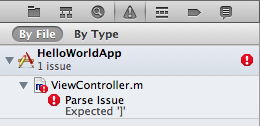 問題ナビゲータ
問題ナビゲータ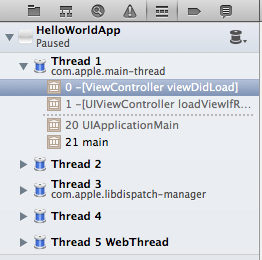
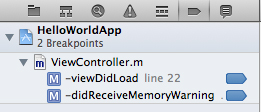
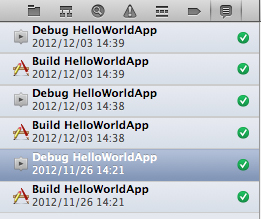 ログナビゲータ
ログナビゲータ